Wix Stores: administrar las suscripciones de productos
3 min
En este artículo
- Mostrar a los clientes cómo actualizar su método de pago
- Pausar la suscripción de un producto
- Cancelar una suscripción
- Agregar un periodo de gracia
- Cambiar la fecha en la que se les cobra a los clientes
Cada vez que un cliente compra una suscripción de producto en tu tienda online, aparece en la pestaña Suscripciones en el panel de control de tu sitio.
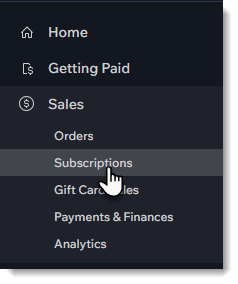
Importante:
Para cumplir con los pedidos de suscripción (o cancelar o reembolsar un solo pedido), ve a la pestaña Pedidos. Aprende cómo realizar el cumplimiento de una suscripción.
Mostrar a los clientes cómo actualizar su método de pago
Los clientes pueden hacer cambios en su tarjeta de crédito u otros detalles de pago iniciando sesión en tu sitio y seleccionando la pestaña Mis suscripciones.
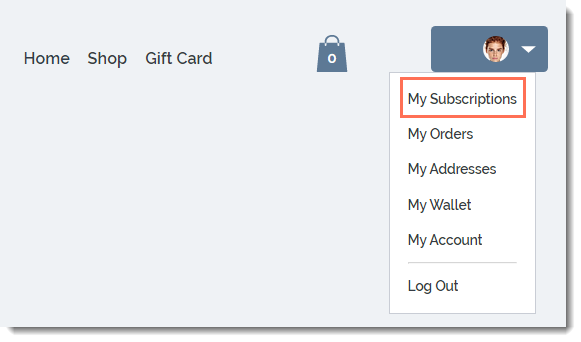
Luego, pueden seleccionar la suscripción correspondiente y hacer clic en el enlace Actualizar método de pago.
Pausar la suscripción de un producto
Puedes pausar temporalmente la suscripción de un cliente si lo solicita. Cuando lo haces, no se crean nuevos pedidos y no se le facturará al cliente.
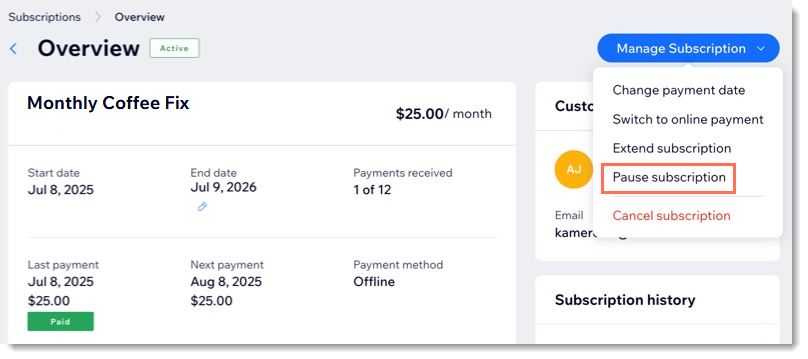
Luego, puedes elegir cómo reanudar la suscripción.
- Reanudar en una fecha específica: el plan se reanuda automáticamente en la fecha que selecciones. Las fechas de pago futuras se posponen según el número de días de pausa. Puedes cambiar la fecha de reanudación en cualquier momento.
- Reanudar manualmente: el plan permanece en pausa hasta que decidas reanudarlo. Las fechas de pago se posponen según el total de días de pausa.
Importante:
Cuando pausas una suscripción, las fechas futuras de pago se posponen según el número de días de pausa, en lugar de emitir un reembolso o un pago prorrateado.
Para pausar la suscripción a un producto:
- Ve a Suscripciones en el panel de control de tu sitio.
- Pasa el cursor sobre el cliente correspondiente y haz clic en Ver.
- Haz clic en el menú desplegable Administrar suscripciones y selecciona Pausar suscripción.
- Haz clic en el menú desplegable ¿Cuándo quieres pausarla? y selecciona la opción correspondiente:
- Ahora: pausa la suscripción inmediatamente.
- En una fecha específica: programa la pausa para que comience en la fecha que elijas.
- Haz clic en el menú desplegable ¿Cuándo quieres pausarla? y selecciona la opción correspondiente:
- En una fecha específica: la suscripción se reanuda automáticamente en la fecha elegida.
- Reanudar manualmente: la suscripción permanece en pausa hasta que decidas reanudarla.
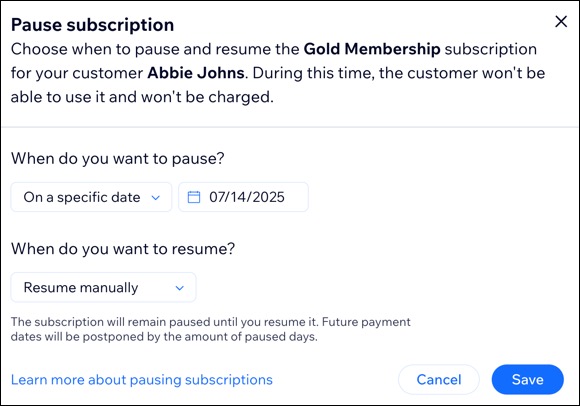
Cancelar una suscripción
Puedes cancelar la suscripción de un cliente en cualquier momento. Cuando lo haces, no se crean nuevos pedidos conectados a esta suscripción.
Nota:
Si anteriormente suspendiste una suscripción y ahora quieres cancelarla, primero reactívala.
Para cancelar la suscripción de un producto:
- Ve a Suscripciones en el panel de control de tu sitio.
- Selecciona la suscripción que deseas actualizar.
- Haz clic en Administrar suscripción.
- Haz clic en Cancelar suscripción.
- Selecciona Cancelar ahora.
- Selecciona Sí, cancelar.
¿Quieres más información?
Consulta el curso completo en Wix Learn sobre cómo crear tu tienda o ve directamente al video sobre cómo vender suscripciones de productos (enlace en inglés).
Agregar un periodo de gracia
Puedes establecer un periodo de gracia para permitir que los clientes tengan un poco más de tiempo si falla su pago recurrente. Esto les permite reenviar el pago antes de que su suscripción se cancele automáticamente.
Aprende cómo configurar un periodo de gracia.
Cambiar la fecha en la que se les cobra a los clientes
De forma predeterminada, las fechas de renovación de las suscripciones están determinadas por la fecha de compra original. Por ejemplo, si un cliente solicita una suscripción el 7 de enero, se crea un nuevo pedido el día 7 de cada mes.
Puedes cambiar la fecha de renovación para que, por ejemplo, se le cobre al cliente el día 1 de cada mes. Aprende cómo cambiar la fecha de pago de las suscripciones de tus clientes.

